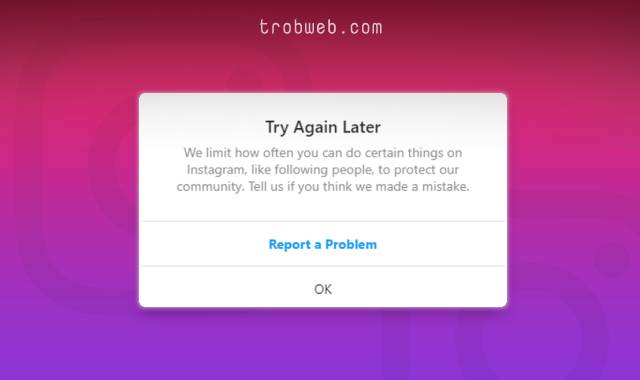أفضل 6 حلول لمشكلة فايرفوكس لا يستجيب على ويندوز وماك
فايرفوكس يعد من بين أكثر المتصفحات استخداما على مختلف الأنظمة بشكلة عام، بحيث يتيح لك تجربة تصفح سلسة ومحسنة إضافة إلى العديد من المميزات الإضافية الأخرى المتوفرة حتى في جوجل كروم ومايكروسوفت إيدج. مع ذلك، فهو لا يخلو من المشاكل أيظاً، من بينها Firefox لا يستجيب ويتعذر الدخول إليه على الويندوز أو الماك.
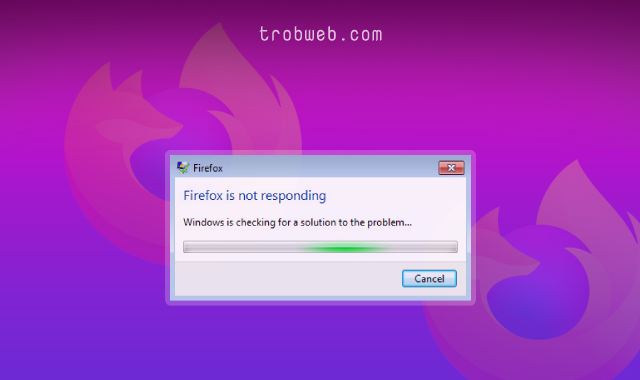
تظهر لك رسالة Firefox Not Responding أثناء محاولة فتح المتصفح، أو إذا كنت تتصفح وتحدث مشكلة عدم الاستجابة فجأة. سوف نقدم في هذا الدليل خطوات وحلول لهذا المشكل بالتفصيل.
حل مشكلة فايرفوكس لا يستجيب
هناك العديد من الأسباب التي ينتج عنها هذا المشكل، قد تكون هناك إضافات قديمة، قد يكون المتصفح يعمل في الخلفية، أو أن اتصال الانترنت لديك ضعيف. سوف نتعامل مع هذه الأسباب واحدة تلو الأخرى بالترتيب حتى يتم حل المشكلة.
التحقق من حالة الانترنت لديك
طبعاً من الأسباب الشائعة التي تؤدي إلى تعذر وعدم استجابة متصفح Firefox هي اتصالك بصبيب أنترنت ضعيف أو ينقطع. عندما تحاول الاتصال بعنوان ويب عبر المتصفح بأنترنت بطيء، تحدث أخطاء في النهاية مما ينتج عن ذلك تعطل المتصفح كاملاً.
يجب عليك التحقق مما إذا كنت تستخدم إنترنت ثابت ولا ينقطع. ادخل إلى إعدادات جهازك على ويندوز 10 (استخدم اختصار لوحة المفاتيح Windows + i). توجه إلى قسم الشبكة والإنترنت “Network & Internet” ثم إلى الحالة “Status” وتأكد من ظهور رسالة “أنت متصل بالانترنت”.
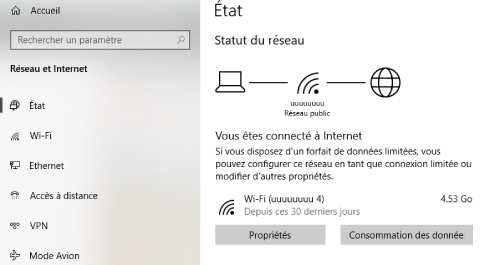
أما على نظام الماك، انقر على زر Wi-Fi في شريط القائمة، ثم مباشرة اضغط على خيار تفضيلات الشبكة “Network Preferences”. في الواجهة التالية، تأكد من حالة اتصالك بالانترنت.
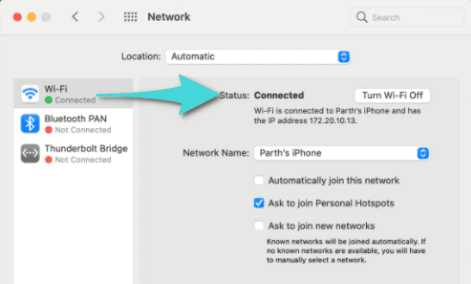
إذا كانت الحالة تأكد على أنك متصل بالانترنت، استخدم متصفح آخر من أجل معرفة ما إذا كانت المشكلة فقط في المتصفح أم يكمن في سرعة صبيب الانترنت لديك.
مسح الكاش والكوكيز
يمكن لذاكرة التخزين المؤقت التي يوجد فيها خلل أن تسبب في حدوث المشكلة، يفضل مسح ذاكرة التخزين المؤقت دائما من أجل الأمان والعمل بكل أريحية على الويب، لأنه إذا تم تخزين بيانات تصفح كبيرة على المتصفح، يمكن أن تؤدي إلى عدم استجابة متصفح فايرفوكس.
يمكنك مسح الكاش والكوكيز لمتصفح فايرفوكس على الويندوز من خلال الدخول إلى الخيارات “Options”، ثم التوجه مباشرة إلى قسم الخصوصية والأمان “Privacy & Security”. يمكنك اتباع هذا الدليل حول كيفية مسح ذاكرة التخزين المؤقت والكوكيز في موزيلا فايرفوكس على الويندوز. أما بالنسبة على الماك، اتبع الخطوات التالية.
- افتح متصفح Mozilla Firefox ثم ادخل إلى قسم التفضيلات “Preferences”.
- توجه إلى قسم الخصوصية والأمان، ثم ضمن ملفات تعريف الارتباط وبيانات الموقع، انقر على خيار مسح البيانات “Clear data” لكي تظهر نافذة لتحديد المربعين والنقر على زر مسح “Clear”.
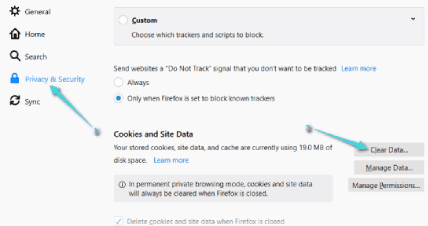
الآن، أغلق المتصفح وأعد تشغيله ثم تأكد من حل المشكلة. إذا لم يفلح الأمر، سوف ننتقل إلى الحل التالي.
قد يهمك : كيفية حظر موقع في متصفح موزيلا فايرفوكس
إغلاق فايرفوكس بالشكل الصحيح
في بعض الأحيان عند غلق بعض علامات التبويب في فايرفوكس لا يتم غلق العمليات التي كنت تقوم بها عبرها، لذلك قد تؤدي استهلاك RAM بشكل أكبر مما ينتج عنها تعذر وعدم استجابة المتصفح، وقد لا يُفتح حتى عند إغلاقه كاملاً، لأن العمليات التي كنت تقوم بها عبره لا زالت قيد الشغيل فيه.
يمكنك اتباع الخطوات التالية من أجل فرض إغلاق كامل لمتصفح Mozilla Firefox على ويندوز 10.
- افتح قائمة إبدأ ثم اكتب في خاصية البحث Task Manager وادخل إليه بعد ظهوره في نتائج البحث.
- في نافذة Task Manager، حدد خيار Firefox الذي بجانبه رقم وانقر على زر إنهاء المهمة “End Task” الموجود في الجانب السفلي الأيمن.
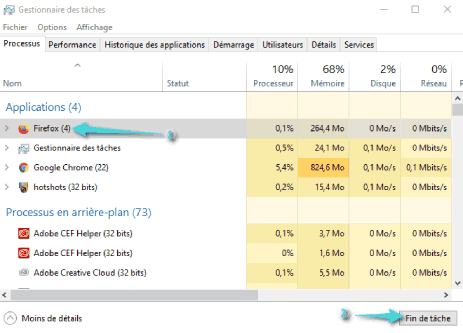
يستخدم الماك مراقب النشاط “Activity Monitor” من أجل تتبع العمليات التي تقوم بها على الجهاز. إليك مراحل إغلاق Firefox بشكل كامل على الماك.
- استخدم اختصار لوحة المفاتيح Command + Space ثم ابحث عن Activity Monitor.
- ضمن القائمة التي ظهرت، حدد Firefox اضغط على علامة x أعلاه.
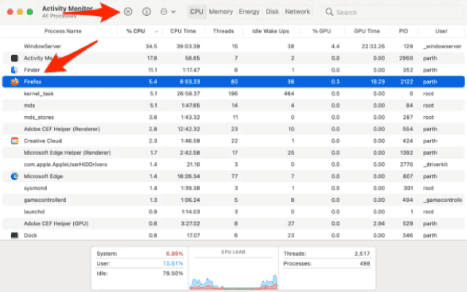
- سوف يُطلب منك إنهاء أو فرض إنهاء فايرفوكس. انقر على أحد الخيارين وسيتم إغلاق المتصفح بشكل كامل.
تعطيل إضافات فايرفوكس
كما نعلم أن الإضافات تلعب دور مهم في استخدام المتصفح بشكل عام، من خلالها يمكنك الاستفادة من ميزات إضافية على المتصفح. ومع ذلك، قد تكون أحد الإضافات القديمة أو الغير آمنة هي التي تستهلك بيانات أكثر وتؤدي إلى عدم استجابة فايرفوكس.
إذا كنت تتوفر على الكثير من الإضافات على المتصفح، من الصعب معرفة أيهما تسبب المشكلة. لذلك، من الأفضل أن تقوم بتعطيل جميع الإضافات على المتصفح ثم تمكين الإضافات التي تحتاجها فقط وإعادة تعطيلها بعد الانتهاء من استخدامها.
- افتح المتصفح ثم ادخل إلى قسم الإضافات “Add-ons” بعد النقر على خيار الثلاث أشرطة في الجانب العلوي على اليمين.
- ضمن الأقسام الجانبية، انقر على الامتدادات “Extensions”. بكل بساطة يمكنك تعطيل أي إضافة عبر الزر الموجود بجانبها.
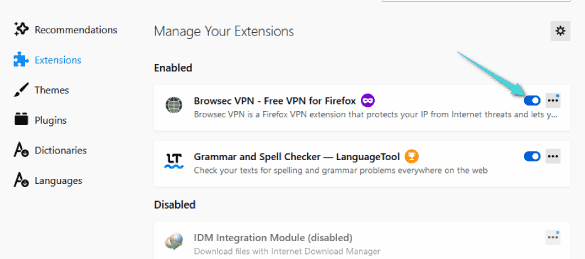
- قم بتعطيلها جميعا، ثم أعد تشغيل المتصفح وتأكد من حل المشكل.
اقرأ أيظاً: أفضل 7 حلول لمشكلة يوتيوب لا يعمل على فايرفوكس
إعادة تنشيط فايرفوكس
يمكن أن يكون هذا الحل مفيد لأنه في بعض الأحيان قد تقوم بتعطيل إعدادات مهمة في متصفح فايرفوكس مما قد ينتج عن ذلك مشكل عدم الاستجابة.
يمكنك إعادة تنشيط جميع الإعدادات على المتصفح من خلال اتباع الخطوات التالية :
- افتح Firefox ثم انقر على خيار الثلاث أشرطة في الجانب العلوي، ثم حدد خيار المساعدة “Help” ، بعد ذلك انقر على خيار معلومات استكشاف الأخطاء وإصلاحها “Troubleshooting Information”.
- في الصفحة التالية، انقر على زر إعادة تنشيط فايرفوكس “Refresh Firefox” وأكد على ذلك في النافذة المنبثقة.

إعادة تثبيت متصفح Firefox
إذا لم تنجح معك جميع الحلول أعلاه، فخيارنا الأخير لحل المشكل هو إلغاء تثبيت المتصفح ثم إعادة تثبيته من جديد. هذه هي الطريقة الكاملة لاعادة تعيين إعدادات المتصفح واستخدامه من جديد.
إذا كنت لا تعرف كيفية إزالة المتصفح من الويندوز، أنصحك بإلقاء نظرة على دليل كيفية حذف البرامج من ويندوز 10 لتتمكن من حذف فايرفوكس، ثم بعد ذلك قم بتنزيل فايرفوكس من الموقع الرسمي وثبته على جهازك.
كلمات ختامية
هذه هي أبرز الحلول التي سوف تقوم بحل مشكلة عدم استجابة متصفح فايرفوكس الذي يفضله العديد من المستخدمن عن متصفحات الويب الأخرى. بصرف النظر عن هذا، أثناء التصفح على فايرفوكس، أيظاً إذا كنت تواجه مشكلة ظهور رسالة Service Not Found، إليك دليل حلها.